Voeg onlinevideo's in die u direct in uw Word zonder het document te verlaten.
Als u de video wilt invoegen en de video wilt afspelen, moet u verbinding hebben met internet.
De video wordt rechtstreeks vanaf de website afgespeeld en u kunt de besturingselementen van de site gebruiken om de video af te spelen, te onderbreken, het volume te wijzigen, enzovoort.
Invoegen als onlinevideo
-
Ga naar de gewenste video in uw webbrowser. Word ondersteunt het invoegen van video's van Vimeo, YouTube en SlideShare.net.
-
Kopieer de URL van de pagina vanuit de adresbalk van uw browser. U kunt ook de insluitcode van de video kopiëren.
-
Ga naarWord en selecteer de positie in het document waar u de video wilt plaatsen.
-
Selecteer onlinevideo op het tabblad Invoegen op het lint.
-
Plak in het dialoogvenster Video invoegen de URL die u hebt gekopieerd in stap 2.
-
Selecteer Invoegen.
Zie Over het invoegen van onlinevideo's in Wordvoor meer informatie.
Problemen oplossen
Niet alle video's van deze websites kunnen worden ingesloten. Controleer op de videowebsite of een bepaalde video kan worden ingesloten.
Video insluiten als webinhoud in Word voor het web
Als u een webversie van Word gebruikt, kunt u snel video's uit verschillende ondersteunde bronnen insluiten als webinhoud door de URL in het document te kopiëren.
-
Kopieer de URL van de webinhoud die u wilt insluiten.
-
Wanneer u verbinding hebt met internet, plakt u de URL in uw webversie van Word document. De ingesloten URL wordt automatisch ingesloten inhoud.
Zie Webinhoud insluiten inwebversie van Word.
Gebruiksvoorwaarden en privacybeleid
Wanneer u een onlinevideo in een Word-document gebruikt, moet u rekening houden met de gebruiksvoorwaarden en het privacybeleid van de website waar de video is opgeslagen. Word ondersteunt het invoegen van onlinevideo's van de volgende sites:
Vimeo:
YouTube:
Slideshare.net:

-
Klik op Invoegen > Onlinevideo.
-
In het venster Video invoegen kunt u zoeken naar video's op YouTube of de insluitcode van een video invoegen. (U krijgt de insluitcode van de pagina waar de video zich in de video vindt.)
-
Wanneer u de video hebt gevonden die u wilt gebruiken, klikt u op Invoegen.
De onlinevideo die is ingevoegd, kan alleen worden afgespeeld wanneer u verbinding hebt met internet.
Als de knop Onlinevideo grijs wordt weergegeven, zorg er dan voor dat u zich niet in de compatibiliteitsmodus bevindt. Wanneer u zich in de compatibiliteitsmodus bevindt, wordt [Compatibiliteitsmodus] weergegeven achter de documentnaam op de titelbalk boven aan het Word-venster. Als u het document wilt converteren, klikt u op Bestand > Info > Converteren. Zie Een document openen in een eerdere versie van Word voor meer informatie over de compatibiliteitsmodus.
Als u video's van YouTube wilt toevoegen en u geen optie hiervoor ziet, klikt u op de knop YouTube onder aan het venster Video invoegen. Als u geen YouTube-pictogram ziet, moet u ervoor zorgen dat u bent aangemeld bij Office.
Opmerking: Deze functie wordt momenteel uitgerold voor webversie van Word en is binnenkort beschikbaar voor alle gebruikers.
-
Zoek in uw webbrowser naar de video die u wilt gebruiken en kopieer de URL van de url vanaf de adresbalk van uw browser.
-
Ga terug naar webversie van Word en selecteer de positie in het document waar u de video wilt plaatsen.
-
Selecteer onlinevideo op het tabblad Invoegen op het lint.

-
Plak in het dialoogvenster Onlinevideo de URL die u hebt gekopieerd in stap 1.
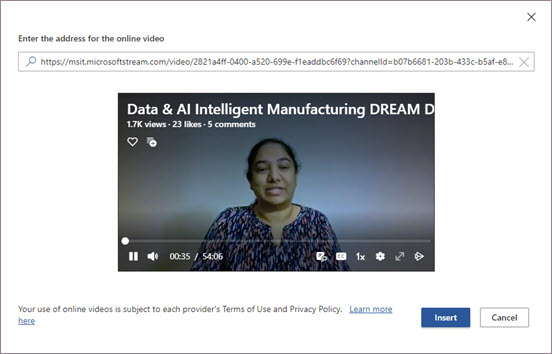
-
Selecteer Invoegen.
Ondersteunde bronnen
webversie van Word ondersteunt momenteel het insluiten van inhoud van de volgende sites en services. Het aantal ondersteunde bronnen neemt toe. kijk hier terug voor een bijgewerkte lijst.
-
YouTube
-
Microsoft Stream
-
Vimeo
-
SlideShare
-
TED Talks
-
Flipgrid Shorts
Problemen oplossen
Niet alle video's van deze websites kunnen worden ingesloten. Controleer op de videowebsite of een bepaalde video kan worden ingesloten.
Gebruiksvoorwaarden en privacybeleid
Uw gebruik van online-inhoud is onderworpen aan de gebruiksvoorwaarden en het privacybeleid van elke provider.










